2019年10月8にMacOSのアップデートで「Catalina」が登場!
Catalina最新機能は、SidecarというiPadをMacの「サイドディスプレイにすることができる」「iPadの機能もサブディスプレイと一緒に使える」というアプデートが来ました!!
もともと、iPadをサイドディスプレイにする非公式のアプリはありましたが、なかなか使いずらい点(繋がりズラい・タイムラグがある)がありました。
しかし、今回はApple公式のアップデートということでかなりサブディスプレイとして使いやすくなっています。!
iPadをサブディスプレイにできる
もくじ
【Appleの最新アップデート】SidecarでiPadをMacのサブディスプレイに!詳しく解説!

それでは最新のアップデートの機能「Sidecar」について詳しく紹介していきます。
iPadをサブディスプレイにする方法
iPadをサブディスプレイにする方法
①Mac(Book)を最新のOSにアップデート
②iPadも最新のOSにアップデート
③Mac(Book)Bluetoothを接続する【ペアリング】
・Macの上のバーにあるBlutoothのボタンを押す
・自分のiPadに接続
④Macの上のバーにAirPlayと出るのでiPadを選択する
⑤iPadをサイドディスプレイ化完了!
*アップデートは1時間ほどかかりす。
iPadをサブディスプレイして思ったこと
無線でも全然サクサク動いてびっくりしました。
使用感としては、HDMIで接続したディスプレイとなんら変わりありません。
自分はMacBook Pro 13インチを使っているのですが、MacBook 12インチの人だとさらに作業できる範囲が広がって便利になるんじゃないかなと思いました。
動画を見てもスムーズに見れます!
使用用途について
使用方法としては、Macで作業をしながらiPadで動画を見るや
iPadで何かを参照を見ながら、Macで資料作成をしていくというスタイルがとても便利だと感じました。
注意点としては、音声はMacから出るのでそこだけ注意です。
iPadのアップルペンシルに対応しているので、画像編集や直で文字を書けとても使い勝手がいい!
ミラーリング(iPadとMacの画面を同じにする)もできるので、プレゼンの時などにMac画面を見てiPadでプレゼン用の資料を見せるという使い方もできるのではないでしょうか?
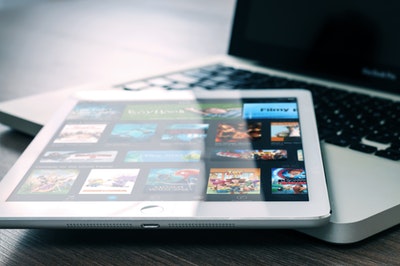




















コメントを残す